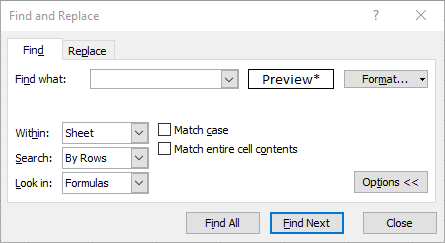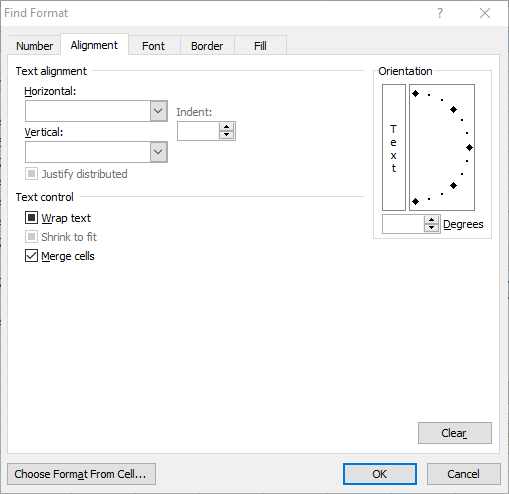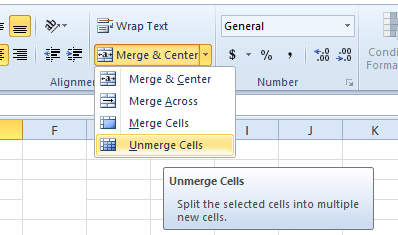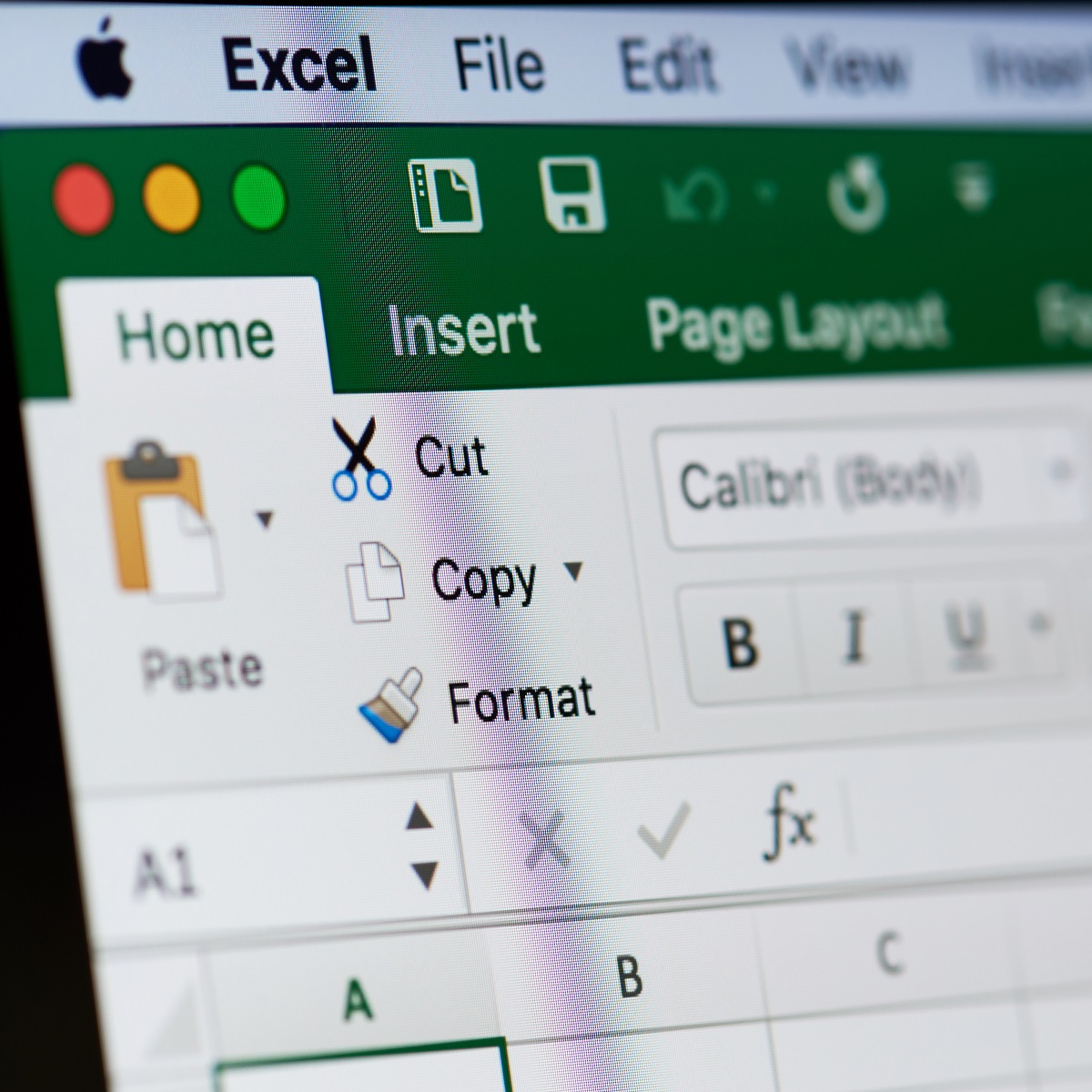
Hầu hết người dùng Excel có thể thiết lập các bảng dữ liệu trong ứng dụng đó. Người dùng có thể lọc dữ liệu trong bảng của mình bằng công cụ lọc Excel. Tuy nhiên, đôi khi các bảng bảng tính Excel có thể không lọc dữ liệu chính xác.
Nếu bạn cần sửa lỗi lọc bảng excel, hãy xem một số độ phân giải có thể có dưới đây.
Làm cách nào để sửa lỗi lọc bảng Excel?
1. Chọn toàn bộ cột để áp dụng bộ lọc cho
Chọn toàn bộ cột của bảng tính bảng bằng cách nhấp vào chữ cái của cột.

- Nhấp vào tab Dữ liệu.
- Sau đó bấm vào Bộ lọc nút để áp dụng bộ lọc cho toàn bộ cột.
- Nhấp vào nút mũi tên trên bộ lọc ô để mở các tùy chọn lọc được hiển thị ngay bên dưới.

- Bạn có thể bỏ chọn Khoảng trống đánh dấu vào ô trống.
2. Xóa các ô trống khỏi cột bảng
Ngoài ra, bạn có thể xóa các hàng trống từ một cột trong bảng để bao gồm các giá trị bên dưới các ô trống trong bộ lọc.
Chọn tất cả các hàng ô trống bằng cách giữ phím Ctrl. Sau đó nhấp chuột phải và chọn Xóa tùy chọn.

3. Tờ Unggroup
các Bộ lọc tùy chọn sẽ bị mờ đi khi các trang tính của bạn được nhóm lại. Do đó, bạn không thể lọc các bảng bảng tính thành các bảng được nhóm. Để khắc phục điều này, nhấp chuột phải vào các trang được nhóm ở cuối Excel và chọn Tờ Unggroup.

4. Bảng tính không bảo vệ
- Chọn tab Đánh giá Excel.
- nhấn Tờ không được bảo vệ nút.

- Nếu cửa sổ Unprotect Sheet mở ra, hãy nhập mật khẩu cho trang tính trong hộp văn bản.
- Bấm vào Được rồi nút.
5. Các tế bào không tham gia
- Nhấn phím nóng Ctrl + F.

- Bấm vào Định dạng trong cửa sổ Tìm và Thay thế.
- Nhấp vào Kết hợp các tế bào trên tab Sắp xếp được hiển thị trực tiếp bên dưới.

- nhấn Được rồi nút.
- nhấn Tìm tất cả nút.
- Sau đó, cửa sổ Tìm và Thay thế sẽ liệt kê tất cả các tham chiếu ô với các ô được hợp nhất.
- Để tách các ô được hợp nhất, chọn một ô được hợp nhất.
- Bấm vào Hợp nhất và trung tâm tùy chọn trên tab Trang chủ.
- Chọn Các tế bào không tham gia tùy chọn.

6. Thiết lập bộ lọc mới
- Nếu có các hàng trong bảng của bạn không được lọc, hãy thử thiết lập bộ lọc mới. Để làm như vậy, chọn tab Dữ liệu.
- Bấm vào Chắc chắn rồi nút trong nhóm Sắp xếp và lọc.
- Sau đó chọn phạm vi đầy đủ của các cột trong bảng bằng con trỏ.
- Bấm vào Bộ lọc nút trên tab Dữ liệu Excel.
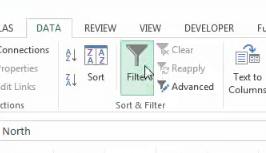
Đó là một số độ phân giải mà các bộ lọc trong bảng Excel của bạn có thể khắc phục. Trong hầu hết các trường hợp, việc áp dụng lại hoặc xóa các bộ lọc để định cấu hình các bộ lọc mới thường sẽ giải quyết các vấn đề về lọc Excel.
Giải pháp nào đã giải quyết vấn đề lọc Excel chuyên nghiệp cho bạn? Hãy cho chúng tôi biết bằng cách để lại một tin nhắn trong phần bình luận bên dưới.
BÀI VIẾT LIÊN QUAN ĐẾN XEM: